Docker 环境下安装部署 Typecho 博客模板
容器环境
- OS:Debian
- PHP:7.4.16
- Apache:2.4.38
docker安装
-
Centos:
yum install docker -y -
其他:
curl -fsSL https://get.docker.com | bash -s docker --mirror Aliyuncurl -sSL https://get.daocloud.io/docker | sh
Usage
拉取镜像
docker pull linkaliu/docker-typecho:7.4.16-apache选择一个目录用来安装 Typecho 和 Apache
cd /var/www/blog快速使用
docker run -d --name typecho \
-p 80:80 -p 443:443 \
-v $PWD/typecho:/var/www/html \
-v $PWD/apache2:/etc/apache2 linkaliu/docker-typecho:7.4.16-apache默认安装的 Typecho 版本是1.1-17.10.30-release,你可以在启动容器后,将原有代码迁移到$PWD/typecho目录,然后重启容器docker restart typecho。迁移时注意备份原有代码
如果当前目录下有typecho目录,则会覆盖掉内部的安装步骤,如果当前目录下有apache2目录,则会覆盖内部的 Apache2 配置文件。
访问 http://<IP Address>,进行下一步操作
删除容器
docker rm typecho -f删除后重新启动容器,因为当前目录下,已经存在typecho和apache2目录,将不会执行安装步骤,仅会启动 server,如果需要重新执行安装步骤,请删除目录后rm typecho apache2 -rf重新启动容器。
数据库连接
常用方式:云数据库、服务器数据库、Docker数据库镜像
推荐使用云数据库进行连接,方便部署和迁移,使用云数据库时,需放开80端口,如果需要使用https,还需放开443端口。其他方式需使用内网地址进行连接
常见错误:
-
错误:Warning: Cannot modify header information - headers already sent by (output started at /var/www/html/install.php:202) in /var/www/html/var/Typecho/Cookie.php on line 102 或 Warning: Cannot modify header information - headers already sent by (output started at /var/www/html/install.php:202) in /var/www/html/install.php on line 559
解决方案:云数据库问题,在typecho/install.php 56行添加ob_start();
-
错误:安装程序捕捉到以下错误: "SQLSTATE[HY000]: General error: 3161 Storage engine MyISAM is disabled (Table creation is disallowed).". 程序被终止, 请检查您的配置信息.
解决方案:因为mysql当前版本不支持MyISAM引擎,将typecho/install/Mysql.sql中的MyISAM修改为INNODB,刷新页面
遇到的错误
-
Error: statfs /app/typecho: no such file or directory解决方案,手动创建目录,
mkdir $PWD/typecho $PWD/apache2
其他
地址重写,去掉index.php
在设置 - 永久链接设置下,强制启用地址重写功能
# 进入opt目录
cd /opt
# 启用地址重新功能rewrite
cp apache2/mods-available/rewrite.load apache2/mods-enabled/
# 修改apache2/apache2.conf
# 添加以下语句
RewriteEngine On
<Directory /var/www/html>
Options Indexes FollowSymLinks
AllowOverride All
RewriteCond %{REQUEST_FILENAME} !-d
RewriteCond %{REQUEST_FILENAME} !-f
RewriteRule ^(.*)$ index.php [L,E=PATH_INFO:$1]
Require all granted
</Directory>
# 重启docker容器typecho
docker restart typecho使用域名
# 进入opt目录
cd /opt
# 修改apache2/sites-enabled/000-default.conf
# 在ServerAdmin下面增加一行,将www.example.com改为自己的域名
ServerName www.example.com
# 重启typecho容器
docker restart typecho使用Https
# 进入opt目录
cd /opt
# 启用SSL功能
cp apache2/mods-available/ssl.* apache2/mods-enabled/ && \
cp apache2/mods-available/socache_shmcb.load apache2/mods-enabled/ && \
cp apache2/sites-available/default-ssl.conf apache2/sites-enabled/
# 删除原有镜像
docker rm typecho -f
# 暴露443端口
docker run -d --name typecho \
-p 80:80 -p 443:443 \
-v /opt/typecho:/var/www/html \
-v /opt/apache2:/etc/apache2 linkaliu/docker-typecho
# 将证书上传到apache2文件夹cert内
# 修改apache2/sites-enabled/default-ssl.conf
# 在ServerAdmin下面添加一行,将www.example.com改为自己的域名
ServerName www.example.com
# 修改对应的key,使用自己的证书
SSLCertificateFile cert/5580757_blog.bilishare.com_public.crt
SSLCertificateKeyFile cert/5580757_blog.bilishare.com.key
SSLCertificateChainFile cert/5580757_blog.bilishare.com_chain.crthttp跳转https
# 进入opt目录
cd /opt
# 修改apache2/sites-enabled/000-default.conf
# 添加以下内容
RewriteCond %{SERVER_PORT} !^443$
RewriteRule ^/?(.*)$ https://%{SERVER_NAME}/$1 [L,R]
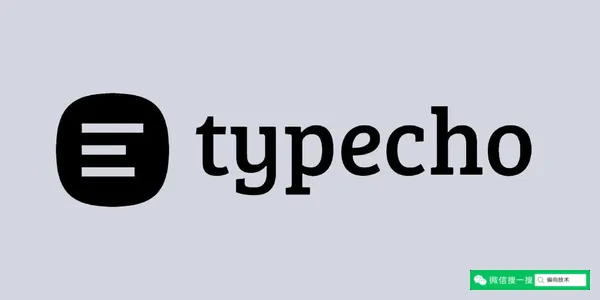
评论 (0)